Du kan ændre udseendet på en stregs form ved at ændre farve, stregtype eller tykkelse. Du kan også anvende en foruddefineret hurtig typografi for at ændre stregens udseende hurtigt.
Bemærk!: En stregfigur er en streg, der indsættes ved at klikke på knappen Figurer på fanen Indsæt . Du kan få mere at vide om at indsætte streger under Tilføj figurer.
Føje en hurtig typografi til en streg
Hurtige typografier til streger inkluderer temafarver fra dokumenttemaet, skygger, stregtyper, gradueringer og tredimensionelle (3D) perspektiver. Prøv forskellige hurtige typografier, indtil du finder den rigtige.
-
Markér den streg, du vil ændre.
Hvis du vil ændre flere streger, skal du markere den første streg og derefter holde

-
Klik på fanen Figurformat , og klik derefter på den hurtige typografi, du vil bruge til stregen.

For at flere hurtige typografier skal du klikke på pilen nederst i galleriet Hurtige typografier.
Bemærk!: Hvis du ikke kan se fanen Figurformat, skal du kontrollere, at du har markeret stregen.
Ændre farven på en streg
-
Markér den streg, du vil ændre.
Hvis du vil ændre flere streger, skal du markere den første streg og derefter holde

-
Klik på fanen Figurformat , klik på pilen ud for Kontur til figur, og klik derefter på den ønskede farve.
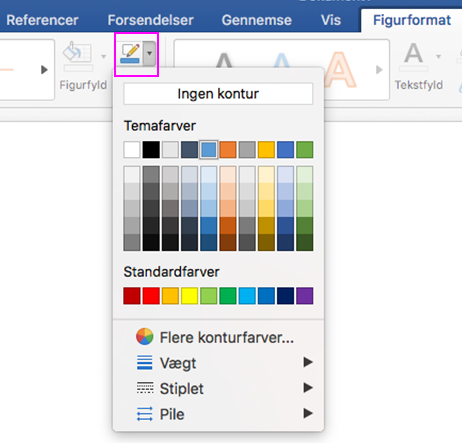
Bemærk!: Hvis du ikke kan se fanen Figurformat, skal du kontrollere, at du har markeret stregen.
Hvis du vil bruge en farve, som ikke findes blandt temafarverne, skal du klikke på Flere konturfarver og derefter klikke på den ønskede farve. Du kan også blande din egen farve med farvehjulet eller farvepaletterne. Brugerdefinerede farver opdateres ikke, hvis du på et senere tidspunkt ændrer dokumenttemaet.
Stiple en linje
-
Markér den streg, du vil ændre.
Hvis du vil ændre flere streger, skal du markere den første streg og derefter holde

-
Klik på fanen Figurformat , klik på pilen ud for Kontur til figur, peg på Stiplet, og klik derefter på den ønskede typografi.
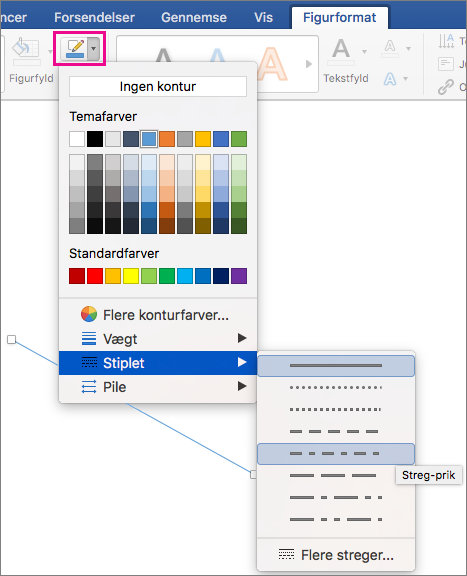
-
Klik på Flere streger , hvis du vil oprette en brugerdefineret type, og vælg derefter de ønskede indstillinger.
Ændre en stregs tykkelse
-
Markér den streg, du vil ændre.
Hvis du vil ændre flere streger, skal du markere den første streg og derefter holde

-
Klik på fanen Figurformat , klik på pilen ud for Kontur til figur, peg på Tykkelse, og klik derefter på den ønskede stregtykkelse.
-
Klik på Flere streger, hvis du vil oprette en brugerdefineret stregtykkelse, og vælg derefter de ønskede indstillinger.
Bemærk!: Hvis du vil tegne en dobbeltstreg, skal du tegne en enkelt streg, kopiere og indsætte en streg mere ved siden af den og til sidst gruppere de to streger.










